Probieren Sie neue Apps, Funktionen und IAPs kostenlos auf Ihrem iPhone aus, bevor sie im App Store verfügbar sind
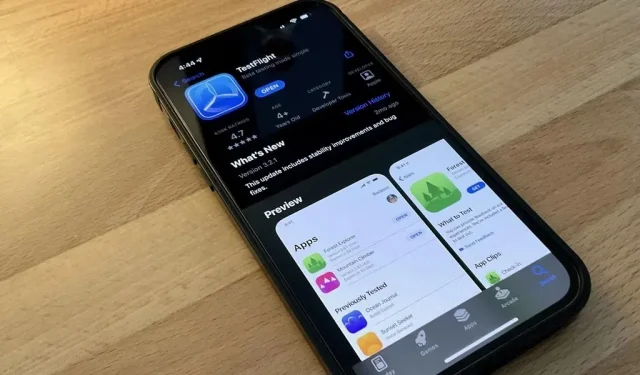
Ob Sie es glauben oder nicht, es gibt legitime iOS-Apps außerhalb des App Stores, die Sie auf Ihrem iPhone installieren können. Einige davon funktionieren sogar für iPad, Apple TV und Mac und ihre Nutzung hat auch Vorteile gegenüber den Apps im App Store.
Nicht alle von Ihnen werden diese Apps ausprobieren wollen, da sie sich alle im Betatest befinden. Wenn Sie gerne iOS-Betaversionen von Apple-Entwicklern und öffentliche Betaprogramme auf Ihrem iPhone verwenden, werden Sie wahrscheinlich Freude daran haben, Beta-Apps von Drittentwicklern zu testen. Das Beste daran ist, dass alles auf der TestFlight- App-Testplattform von Apple verfügbar ist, was bedeutet, dass Sie nichts tun, was Apple nicht gutheißt.
TestFlight steht allen Entwicklern offen, die frühe App-Updates teilen und wertvolles Feedback von Beta-Benutzern erhalten möchten, bevor sie sie der breiten Masse im App Store zur Verfügung stellen. Bekannte Apps wie Discord, Facebook, Messenger, Signal, Snapchat, Spotify, Telegram und WhatsApp sind nur einige von denen, die Sie installieren können, und jede von ihnen bietet Ihnen vor allen anderen Zugriff auf neue Funktionen und Tools.
Warum Sie TestFlight verwenden sollten
Der Hauptgrund für die Verwendung von TestFlight besteht darin, Entwicklern wertvolles Feedback zu geben, um Fehler zu beheben, neue Funktionen auszubügeln und Ihre Apps auf andere Weise zu testen, bevor Sie sie zur Überprüfung an den App Store senden. Sie können sogar neue Funktionen empfehlen. Es ist, als wären Sie Teil des Entwicklungsteams selbst und helfen dabei, die Entwicklung der App für alle anderen voranzutreiben. Weitere Gründe sind:
Nutzung neuer Anwendungen vor der breiten Öffentlichkeit
Einige Anwendungen in TestFlight beginnen gerade erst mit der Entwicklung. Mit Ihrem Feedback können Sie Entwicklern helfen, ihre erste stabile App im App Store zu bekommen.
Nutzung neuer Funktionen in Anwendungen vor der breiten Öffentlichkeit
Einige der Apps in TestFlight sind schon seit einiger Zeit im App Store verfügbar, nutzen aber immer noch Betas, um neue Funktionen für zukünftige App-Updates zu testen.
Nutzung exklusiver Beta-Funktionen in Apps
Einige Apps in TestFlight verwenden experimentelle Funktionen, die es höchstwahrscheinlich nie in die stabile Version schaffen werden. Funktionen entsprechen möglicherweise nicht den Qualitätsstandards, werden von Betatestern missbilligt, werden dazu verwendet, Benutzer zum Betatest ihrer App zu ermutigen, oder werden während des Überprüfungsprozesses im App Store abgelehnt.
Beispielsweise kann ein Entwickler prefs:root-URL-Schemata implementieren , die bestimmte App-Menüs für Einstellungen öffnen, Apple berücksichtigt diese privaten URL-Schemata jedoch und lehnt die Übermittlung an den App Store ab, da sie nicht öffentliche URL-Schemata enthalten. Ein weiteres Beispiel: Der Spark-E-Mail-Client schließt Lesebestätigungen in die TestFlight-Beta ein, tut dies jedoch nicht und plant auch nicht, sie in ein App-Update aufzunehmen.
Leseberichte sind in der Spark TestFlight-Anwendung verfügbar.
Erhalten Sie kostenlose In-App-Käufe
Laut Apple bewerten einige Apps in TestFlight Funktionen von In-App-Käufen (IAPs), um sicherzustellen, dass ihre App und Server „häufige Kaufszenarien wie Abonnementangebote, unterbrochene Käufe oder Rückerstattungen ordnungsgemäß verarbeiten“. Nicht alle IAPs sind in TestFlight verfügbar Apps, also denken Sie daran.
In-App-Käufe in TestFlight nutzen eine Sandbox-Umgebung, sodass sie für Tester kostenlos sind und nicht in die Produktion übernommen werden, sobald die App im App Store veröffentlicht wird.
Obwohl das kostenlose IAP nicht auf die stabile Version des App Store portiert wird, können Sie es dennoch ausprobieren, um zu sehen, ob Sie es in Zukunft kaufen möchten. Wenn Sie mit dem Betatest fortfahren, könnte dies außerdem eine der längsten kostenlosen IAP-Testversionen sein, die Sie erhalten können, sofern der Entwickler sie nicht aus dem TestFlight-Build entfernt.
Einige IAPs sind in den TestFlight-Apps kostenlos verfügbar, aber nicht alle.
Geräte, die mit TestFlight-Beta-Apps verwendet werden können
Sie können TestFlight über den App Store auf iPhone, iPad, iPod touch, Apple TV und Mac installieren . Die Mac-Unterstützung ist die neueste im Bunde und wird erst seit dem 3. November 2021 unterstützt.
- Installieren Sie: TestFlight aus dem App Store (kostenlos)
Um Beta-Apps von Drittanbietern von der TestFlight-Plattform zu installieren und zu verwenden, müssen auf Ihren Geräten die folgenden Betriebssysteme ausgeführt werden.
- iPhone oder iPod touch: iOS 13 oder höher (iOS 14 oder höher für App Clips)
- iPad: iPadOS 13 oder höher (iPadOS 14 oder höher für App Clips)
- Apple Watch: watchOS 6 oder höher
- Apple TV: tvOS 13 oder höher
- Mac: macOS 12 Monterey oder höher
So finden Sie TestFlight-Beta-Apps
Um Beta-Apps von Drittanbietern zu installieren, müssen Sie jeweils den TestFlight-Link oder Einladungscode finden und akzeptieren. Einige Links und Codes sind von Entwicklern öffentlich zugänglich. Andere können Sie von den Entwicklern erhalten, nachdem Sie Zugang zur Beta angefordert haben. Es ist nicht immer einfach, einen TestFlight-Link oder -Code zu finden oder zu erhalten. Deshalb habe ich eine Liste mit Möglichkeiten zusammengestellt, wie Sie sie finden können.
Bei jeder der folgenden Optionen sehen Sie möglicherweise, dass die Beta-App voll ist oder keine neuen Tester akzeptiert. Beta-Apps über TestFlight sind auf 10.000 Benutzer begrenzt, was insbesondere bei populäreren Apps schnell voll sein kann. Entwickler können auch ihre eigenen Grenzen festlegen, basierend auf der Menge und Art der gewünschten Eingabe.
Wichtig: Sie können die stabile und Beta-Version der Anwendung nicht behalten
Leider können Sie die Betaversion der TestFlight-App nicht installieren und die stabile Version des App Stores auf Ihrem Gerät behalten. Wenn Sie die Beta-Version installieren möchten, ersetzt diese die Version aus dem App Store. Wenn Sie die App im App Store ansehen, wird unter dem „Get“-Symbol angezeigt, welche Betaversion Sie haben, mit einem Link zur Ansicht in der TestFlight-App. Wenn Sie die App aus dem App Store „holen“, ersetzt sie die Beta-Version.
TestFlight Betas Shortcut-Gadget-Hacks
Wir haben eine Verknüpfung erstellt, die TestFlight-Links zu über 30 beliebten Apps bereitstellt. Wenn Sie die App, die Sie testen möchten, nicht in der Liste sehen, können Sie eine Suche durchführen, die die App im App Store findet, ihren aktuellen Namen abruft, bei Google nach einem TestFlight-Link sucht und sie dann öffnet Den Link direkt in TestFlight.
So verwenden Sie das Etikett:
- Installieren Sie die Verknüpfung „Gadget Hacks TestFlight Betas“ .
- Tippen Sie in der Shortcuts-App unter „Meine Bibliothek“ auf die Verknüpfungskarte.
- Wählen Sie eine App aus der Liste aus, wenn Sie sie dort sehen, und Sie werden zur Beta-App in TestFlight weitergeleitet.
- Wenn die Beta für neue Tester offen ist, klicken Sie auf „Akzeptieren“, um die App zu installieren.
Wenn Sie die gewünschte App nicht sehen:
- Scrollen Sie stattdessen zum Ende der Liste und klicken Sie auf „Weitere TestFlight-Links suchen“.
- Geben Sie die App Store-App ein, nach der Sie suchen möchten.
- Wählen Sie aus den Ergebnissen die richtige App aus, sofern verfügbar, und Sie werden zur Beta-App in TestFlight weitergeleitet. Wenn die App nicht gefunden wird, wird die Meldung „TestFlight-App für [App-Name] nicht gefunden“ angezeigt.
- Wenn die Beta für neue Tester offen ist, klicken Sie auf „Akzeptieren“, um die App zu installieren.
Abflüge
Departures.to ist eine großartige Website, um Links zu TestFlight zu finden. Auf der Startseite werden die neuesten offenen Betas angezeigt, die von der Departures-Community eingereicht wurden. Außerdem können Sie in der Datenbank der Website nach anderen Anwendungen suchen.
Wenn Sie eine App auswählen, sehen Sie deren Status (offen, vollständig oder geschlossen), wann sich ihr Status geändert hat, wann die App zum Index hinzugefügt wurde und wann ihr Status zuletzt von den Ursprungsdiensten überprüft wurde. Um auf die Beta-App zuzugreifen, klicken Sie auf die Schaltfläche „In TestFlight öffnen“.
Darüber hinaus können Sie TestFlight-Links an Departures senden, wenn Sie feststellen, dass einer davon in der Datenbank fehlt. Klicken Sie dazu oben auf der Seite auf „ Link posten “ (klicken Sie zuerst auf das Menüsymbol, wenn Sie den Link zum Senden nicht sehen) und füllen Sie das Formular aus.
Liste fantastischer TestFlight-Apps (GitHub)
Die von pluwen gepflegte Liste der Awesome TestFlight-Apps auf GitHub enthält zahlreiche Links zu TestFlight. Das Repository wird regelmäßig aktualisiert und enthält einige der beliebtesten Anwendungen. In der Liste wird angezeigt, ob eine Betaversion, eine Vollversion oder eine geschlossene Version verfügbar ist. Diese Status sind jedoch normalerweise veraltet und ungenau.
Links zu TestFlight (Google Sheets)
Die Google Sheets-Tabelle „TestFlight Links“ wurde von Reddit-Benutzern im Subreddit r/TestFlight erstellt . Es verfügt über eine Liste mit über 250 TestFlight-Links. Wie in der GitHub-Liste sehen Sie, ob Betas verfügbar, vollständig oder geschlossen sind. Außerdem ist sie in der Regel veraltet oder ungenau.
TestFlight-Liste von WABetaInfo
WABetaInfo ist eine Website, die hauptsächlich WhatsApp-Beta-Neuigkeiten abdeckt, aber auch TestFlight-Links für andere Beta-Apps veröffentlicht. Sie können die Liste durchsuchen oder durchsuchen, die Liste alphabetisch oder nach neu hinzugefügten, getaggten, alten oder Themen mit TestFlight-Links sortieren. Sie sehen, ob der Entwickler seine Beta beendet hat und wann der letzte Slot verfügbar war. Außerdem wird Ihnen angezeigt, wann die Betaversion geöffnet ist, oder es gibt ein Formular, das Sie ausfüllen können, um Zugang anzufordern.
Flughafen
Wie Departures ist Airport ein weiteres Projekt, das speziell zum Hosten der in TestFlight verfügbaren Beta-Apps entwickelt wurde. Es ähnelt dem App Store, jedoch für TestFlight-Beta-Apps, bei denen Entwickler ihre Apps zur Veröffentlichung und Entdeckung einreichen. Die meisten AirPort-Entwickler sind unabhängige Entwickler.
Sie können die Airport Web App verwenden , um TestFlight-Betas in Ihrem Browser zu suchen und anzuzeigen. Sie müssen sich jedoch mit „Mit Apple anmelden“ beim Dienst anmelden, um Links zu TestFlight zu erhalten. Klicken Sie nach der Anmeldung auf „Get“, um die Beta in TestFlight zu öffnen.
Es gibt auch Airports eigene Beta-App für iOS , diese ist jedoch auf TestFlight nur auf Einladung zugänglich, sodass Sie den Zugriff anfordern müssen. Nach Erhalt des Zugriffs erfolgt der Installationsvorgang wie in der Webanwendung.
Live-Testflug
TestFlight Live ist der Airport-Web-App sehr ähnlich. Über die Website können Entwickler Apps einreichen, und die meisten Betas stammen von unabhängigen Entwicklern. Um eine App von TestFlight Live zu installieren, klicken Sie auf die App, die Sie installieren möchten, und dann auf „Get“.
Testflug X
TestFlight X ist ein Twitter-Konto oder eine Telegram- Gruppe, die Links zu TestFlight teilt. Dies ist eine gute Möglichkeit, über kürzlich geöffnete Apps benachrichtigt zu werden. Wenn beispielsweise ein Slot in der TestFlight-Beta in der Twitter-App geöffnet ist, postet das Konto einen Link, um Sie darüber zu informieren, dass er verfügbar ist. Außerdem teilt er neue Links zur TestFlight-App.
Mögliche Fehler bei Links zur TestFlight-Beta-App
Bei der Verwendung von Links werden möglicherweise Pop-ups oder Fehler angezeigt. Dies liegt daran, dass TestFlight-Apps anders reguliert sind als App Store-Apps.
Möglicherweise sehen Sie die Meldung „Diese Beta nimmt derzeit keine neuen Tester an“, was bedeutet, dass der Entwickler neue Betatester vorübergehend deaktiviert hat. Es könnte auch bedeuten, dass es derzeit keinen Betatest für die App gibt.
Ein anderes Popup könnte sagen: „Diese Beta ist voll“, was bedeutet, dass die Beta entweder die von Apple zugelassene oder vom Entwickler festgelegte maximale Anzahl an Testern erreicht hat (10.000).
So installieren Sie die TestFlight Beta-Apps
Sobald Sie den Link gefunden haben, ist die Installation der Beta-App ganz einfach. Öffnen Sie einfach den Link, klicken Sie auf „Akzeptieren“ und dann auf „Installieren“. Wenn Sie akzeptieren, es aber nicht installieren, wird die Beta weiterhin als akzeptiert in Ihrer TestFlight-Bibliothek angezeigt. Installierte Beta-Apps werden je nach Ihren Einstellungen auf dem Startbildschirm oder in der App-Bibliothek angezeigt.
Wenn es in Ihrer TestFlight-Bibliothek eine Beta-App gibt, die Sie akzeptiert, aber noch nicht installiert haben, können Sie neben dem Namen in Ihrer TestFlight-Bibliothek oder nach dem Öffnen der TestFlight-Beta-Beschreibung auf „Installieren“ klicken.
So aktualisieren Sie TestFlight-Beta-Apps
TestFlight-Beta-Apps werden auf die gleiche Weise aktualisiert wie stabile Apps im App Store. Es gibt jedoch einige bemerkenswerte Unterschiede.
Um die App zu aktualisieren, öffnen Sie TestFlight und klicken Sie auf die Schaltfläche „Aktualisieren“. Wenn Sie alle Ihre Apps gleichzeitig aktualisieren möchten, können Sie dies nur tun, indem Sie das TestFlight-Symbol auf Ihrem Startbildschirm oder Ihrer App-Bibliothek gedrückt halten und im Schnellaktionsmenü auf „Alle aktualisieren“ tippen.
Sie können „Automatische Updates“ auch für jede einzelne App aktivieren, indem Sie die Beschreibung der Beta-App in Ihrer TestFlight-Bibliothek öffnen und die Option aktivieren. Allerdings funktioniert diese Funktion nicht immer und manchmal müssen Sie Ihre Apps manuell aktualisieren.
So melden Sie Fehler an Entwickler der TestFlight-Beta-App
Das Tolle an TestFlight ist, dass Sie lästige Fehler melden können. Um einen App-Bericht einzureichen, öffnen Sie TestFlight, tippen Sie auf die App, für die Sie Feedback abgeben möchten, und wählen Sie dann Beta-Feedback senden aus. Alternativ können Sie das Beta-App-Symbol auf dem Startbildschirm oder in der App-Bibliothek gedrückt halten und unter „Schnellaktionen“ „Beta-Feedback senden“ auswählen.
Als nächstes haben Sie die Möglichkeit, einen Screenshot hinzuzufügen. Wenn Sie dies noch nicht getan haben und dies möchten, kehren Sie zur App zurück und führen Sie eine Aktion durch. Gehen Sie dann zurück und wählen Sie „Screenshot aktivieren“. Indem Sie auswählen, ob Sie einen Screenshot haben, können Sie dem Entwickler schreiben und genau sagen, was mit dem Fehler passiert.
Der Feedbackbericht wird im App Store Connect-Dashboard des Entwicklers angezeigt. Beachten Sie, dass durch das Senden eines Berichts an einen Entwickler Diagnoseprotokolle und Geräteinformationen gesendet werden.
Wenn Ihr iPhone einen Absturz der Beta-App erkennt, werden Sie außerdem gefragt, ob Sie einen Absturzbericht übermitteln möchten.
So stufen Sie TestFlight-Beta-Apps herunter
Eine weitere einzigartige Möglichkeit ist das Downgrade Ihrer TestFlight-Apps. Dies ist nützlich, wenn Sie ein schwerwiegendes Problem mit der neuesten Betaversion feststellen, beispielsweise einen Absturz oder eine nicht reagierende Funktion.
Um zu einem früheren Build zu wechseln, öffnen Sie die App-Beschreibung in TestFlight. Wenn für die App ein früherer Build verfügbar ist, wird dieser im Abschnitt „App-Info“ direkt vor dem Abschnitt „Entwickler“ angezeigt. Suchen Sie dann die Version, auf die Sie aktualisieren möchten, klicken Sie auf „Installieren“ und bestätigen Sie.
Sie können die stabile Version der App im App Store auch downgraden (oder upgraden, je nachdem, wie Sie es betrachten). Suchen Sie einfach im App Store danach und klicken Sie auf „Get“.
Häufige Fehler und Beschwerden bei TestFlight
Die Verwendung von TestFlight hat viele Nachteile. Es ist nicht nur voller Fehler, sondern TestFlight ist auch nicht für die Zusammenarbeit mit einer großen Anzahl von Anwendungen ausgelegt.
Bekannte Fehler bei TestFlight:
- Manchmal lädt die App nicht sehr schnell. In anderen Fällen wird es überhaupt nicht geladen. Wenn dies passiert, erzwingen Sie das Beenden von TestFlight. Wischen Sie dazu auf der Home-Leiste nach oben oder tippen Sie zweimal auf die Home-Schaltfläche und wischen Sie dann auf der App-Karte nach oben. Manchmal funktioniert die Schaltfläche „Erneut versuchen“, aber ich hatte damit nicht viel Glück. Wie alle Apple-Dienste fallen die TestFlight-Server von Zeit zu Zeit aus. Sie können ihren Status jedoch auf der Apple-Systemstatus- Webseite überprüfen.
- Manchmal funktioniert die Schnellaktion „Alle aktualisieren“ nicht, wenn Sie zum ersten Mal darauf klicken. Normalerweise drücke ich zwei- oder dreimal auf die Schaltfläche, bevor schließlich alle meine Apps aktualisiert werden.
Beschwerden über TestFlight:
- TestFlight verfügt über keine Suchfunktion. Sie können nicht nach neuen Beta-Apps suchen, die Sie hinzufügen möchten, und Sie können nicht einmal nach einer Beta-App suchen, die Sie akzeptiert oder installiert haben. Beim Durchsuchen des Startbildschirms oder der App-Bibliothek wird möglicherweise eine Beta-App gefunden, diese lässt sich jedoch nicht von App Store-Apps unterscheiden.
- Beta-Apps, die Sie über TestFlight hinzufügen, können Ihren Zugriff aus vielen Gründen widerrufen. Wenn dies der Fall ist, können Sie sie nicht mehr installieren. Zu den Gründen gehören Betas, die nach Ablauf der 90-Tage-Frist ablaufen, Entwickler, die Apps aus TestFlight entfernen, oder Entwickler, die Benutzer aus ihrer Testerliste entfernen. Es ist bekannt, dass einige Entwickler inaktive Benutzer entfernen, darunter unter anderem Snapchat, Facebook, Firefox, 1Password, Spotify und TikTok. In diesem Fall können Sie die Beta über den Einladungslink wieder hinzufügen.
- Wie oben erwähnt, begrenzt Apple die Anzahl der Tester, die an der Beta-App teilnehmen können, auf 10.000 Personen. Wenn es sich um eine beliebte App handelt, sind die Slots schnell voll und es kann einige Zeit dauern, bis Sie Zugriff erhalten.



Schreibe einen Kommentar